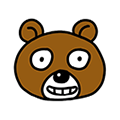윈도우10 바탕화면 바로가기 만드는 간단방법

윈도우10을 사용하면 가끔 불편한 게 바탕화면을 가기 위해서는 화면 오른쪽 아래 끝 부분을 눌러주거나 [윈도우키+D]단축키를 이용해 갈 수는 있지만 이게 은근히 불편하죠. 그래서 조금이라도 편히 바탕화면을 가기 위해 작업표시줄에 바탕화면 바로가기 아이콘 만드는 방법을 알려드리겠습니다.

바탕화면 바로가기 아이콘 만들기
간단히 작업표시줄에 넣어줄 바탕화면 바로가기 아이콘을 만들어 볼께요..
1. 바탕화면의 빈 화면 아무 곳에 대고 마우스 오른쪽 클릭을 해줍니다.

2. "새로 만들기"→"바로가기"를 클릭해 줍니다.

3. "바로가기를 만들 항목을 선택하십시오"라는 창이 나오면 %windir%\explorer.exe shell:::{3080F90D-D7AD-11D9-BD98-0000947B0257} 파란 글을 그대로 복사하신 후 붙여 넣기 해주신 후 다음을 클릭해주세요.
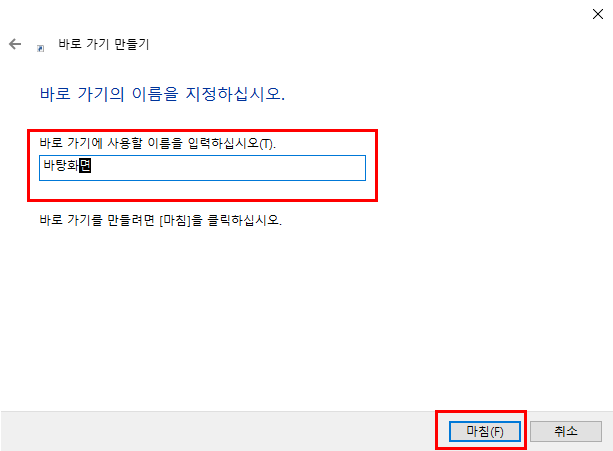
4. 바로가기의 이름을 지정하라는 창이 나오면 원하시는 이름을 입력 후 마침을 클릭해주시면 바탕화면에 아이콘 하나가 생성됩니다.
아이콘 모양 바꾸기



생성된 아이콘을 그냥 사용하여도 상관없지만 바꾸시려면 생성된 아이콘에 마우스 오른쪽 클릭을 해주시고 속성을 클릭해 들어가 주세요.
속성 창이 나오면 바로 가기 탭을 클릭하신 후 아이콘 변경을 클릭해주세요.
여러 가지 아이콘이 나오게 되는데 원하시는 아이콘을 선택하신 후 확인을 클릭해 줍니다.
바탕화면으로 나와서 보시면 아이콘 모양이 변경되었을 것입니다.
마지막으로 생성된 아이콘을 작업표시줄에 끌어 놓으신 후 바탕화면에 남은 아이콘은 삭제해주시면 이제 작업표시줄에 생성된 아이콘을 클릭함으로써 간편히 바탕화면으로 나가실 수 있게 됩니다.
'혼쵸의 IT 이야기 > 윈도우10' 카테고리의 다른 글
| 윈도우 종료 단축기 만드는 방법 (0) | 2021.03.20 |
|---|---|
| 하드디스크 USB메모리 포맷방식 NTFS, FAT32, exFAT 의 차이점 (0) | 2021.02.13 |
| 하드디스크 딜레이 현상과 재할당된 섹터수 문제(CrystalDiskinfo) (0) | 2021.02.05 |
| 구글 크롬 자동완성 끄는법, 두글자씩 입력되는 현상 해결 (0) | 2021.02.05 |
| 윈도우10 PC전원이 꺼지지않거나 늦게꺼질때 조치방법 (0) | 2021.01.29 |